标签:
一、使用切片工具创建切片



 单击就可以选择一个切片;按住Shift键单击其他切片,可以选择多个切片。
单击就可以选择一个切片;按住Shift键单击其他切片,可以选择多个切片。
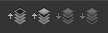






| C | 选择切片工具的工作组 |
| I | 选择取色工具的工作组 |
| T | 选择文字工具的工具组 |
| Shift+C/I | 切换切片工具或者却色工具工作组里面的工具 |
| Ctrl+R | 显示标尺,然后就可以从标尺里面拖出参考线 |
| Ctrl+; | 显示/隐藏参考线 |
| 按住空格+拖动鼠标 | 拖动整个图片 |
| 按住Alt+滚轮 | 缩放图片 |
| Ctrl+1 | 切换到实际像素 |
| Tab | 隐藏所有工具面板 |
| Shift+Ctrl+Alt+S | 存储为Web所用格式 |
标签:
原文地址:http://www.cnblogs.com/oadaM92/p/4495417.html